Centos7安装mysql5.7
1.添加mysql yum仓库
#下载rpm包
wget https://repo.mysql.com//mysql80-community-release-el7-3.noarch.rpm
#安装rpm包获得yum仓库
rpm -Uvh mysql80-community-release-el7-3.noarch.rpm
2.选择发行版
#修改/etc/yum.repos.d/mysql-community.repo配置文件,启用你想安装的mysql版本,这里我们选择mysql5.7
vi /etc/yum.repos.d/mysql-community.repo
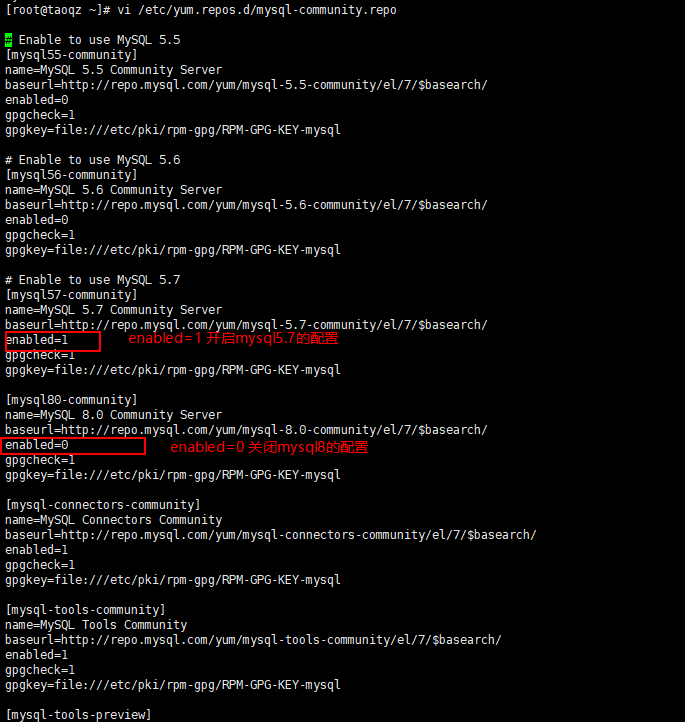
# 验证是否mysql5.7已启用
yum repolist enabled | grep mysql
3.安装mysql
#安装mysql
yum install mysql-community-server
4.启动mysql
#启动mysql
systemctl start mysqld.service
#检查状态
systemctl status mysqld.service
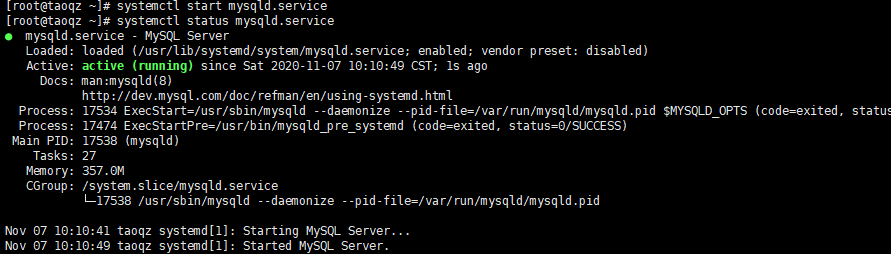
5.创建临时密码并登录
#找到临时密码
grep 'temporary password' /var/log/mysqld.log
#输入以下命令,用上面的密码登陆mysql
mysql -uroot -p
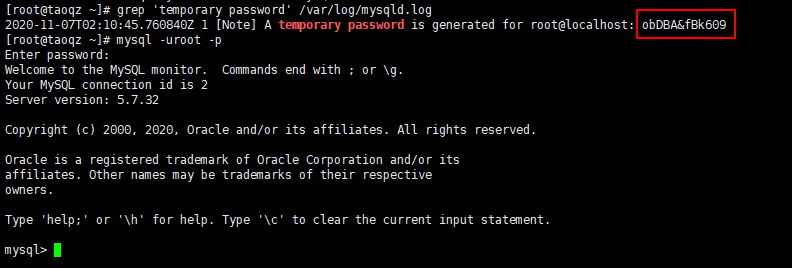
6.修改密码
注意,这里的密码至少包含一位数字,一位大写字母,一位特殊符号,总长度大于8个字符
--修改密码
ALTER USER 'root'@'localhost' IDENTIFIED BY '你的新密码';
7.开放端口
如果时阿里云在安全组开放端口
#打开3306端口,重启防火墙,或者直接关闭防火墙,二选一即可
firewall-cmd --zone=public --add-port=3306/tcp --permanent
systemctl restart firewalld
#关闭防火墙,或者选择打开3306接口访问,二选一即可
systemctl stop firewalld
8.root账户远程连接
---选择数据库
use mysql;
--允许任何主机连接
update user set host='%' where user='root';
--刷新权限
flush privileges;
9.博客来源
https://www.jianshu.com/p/b64e6e3bfa24
systemctl start firewalld # 开启防火墙
systemctl stop firewalld # 关闭防火墙
systemctl status firewalld # 查看防火墙开启状态,显示running则是正在运行
firewall-cmd --reload # 重启防火墙,永久打开端口需要reload一下
# 添加开启端口,--permanent表示永久打开,不加是临时打开重启之后失效
firewall-cmd --permanent --zone=public --add-port=8888/tcp
# 查看防火墙,添加的端口也可以看到
firewall-cmd --list-all